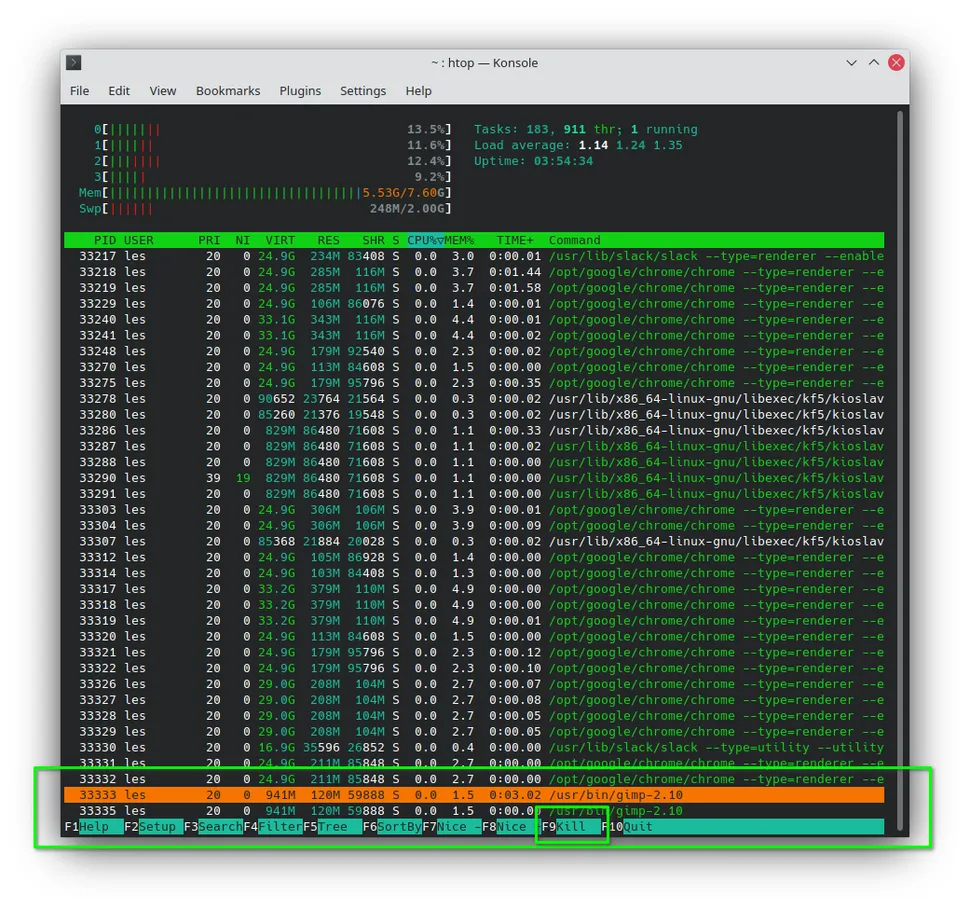Незалежно від того, використовується Raspberry Pi чи сервер у дата-центрі, важливо знати, як працюють CPU і RAM. У Linux є безліч команд і програм для цього. Від базового рівня «Скільки оперативної пам’яті використано?» до перевірки процесора на вразливості на кшталт Spectre – існують різні інструменти, доступні у системі.
Нижче наведено декілька способів отримати дані про CPU та RAM у терміналі, а також дві програми, які дозволяють швидко оцінити стан системи «з одного погляду».
Усі наведені команди працюють на більшості систем Linux. Тестування проводилось на Kubuntu (версії з робочим середовищем KDE), але ці інструкції однаково застосовні і для Raspberry Pi, і для будь-якого іншого пристрою з Linux. Усі дії виконуються через термінал.
Перевірка CPU у Linux
-
Відкрити термінал.
-
Виконати команду
cat, щоб відобразити дані з/proc/cpuinfo.
Ця команда виведе великий обсяг тексту, зазвичай повторюючи однакову інформацію для кожного ядра процесора.
Більш стислий спосіб отримати більшість цих даних – команда lscpu, яка виводить деталі про CPU.
-
Відкрити термінал.
-
Виконати команду:
Вивід команди містить кількість ядер CPU, мінімальну та максимальну швидкість, архітектуру процесора тощо.
Щоб отримати конкретні дані, можна поєднати команди за допомогою вертикальної риски (pipe) та використати grep:
-
Відкрити термінал.
-
Виконати команду:
Це відобразить максимальну можливу швидкість процесора. Pipe (|) передає вивід однієї команди як вхід іншої. Наприклад, часто використовують pipe для збереження результатів у текстовий файл.
Ще один спосіб отримати інформацію про CPU – команда dmidecode, яка виводить вміст DMI (SMBIOS) у зручному форматі.
-
Відкрити термінал.
-
Виконати команду з привілеями суперкористувача:
Число 4 означає тип DMI, що відповідає процесору. Можна замінити його на processor – результат буде той самий.
Перевірка RAM у Linux
-
Відкрити вікно терміналу.
-
Виконати команду:
Вона показує обсяг доступної пам’яті та розподіл використання у кілобайтах.
-
Для відображення в мегабайтах використати:
-
Для гігабайтів:
-
Для зручного автоматичного масштабування розмірів пам’яті:
Як і /proc/cpuinfo, існує файл /proc/meminfo для детальнішої інформації про пам’ять.
-
Відкрити термінал.
-
Виконати команду:
Вивід досить об’ємний і може бути корисним для діагностики, але у звичайному використанні достатньо free -m.
Якщо потрібна інформація про характеристики модулів оперативної пам’яті, можна використати lshw.
-
Відкрити термінал.
-
Виконати команду з правами адміністратора:
Для ще детальнішої інформації про пам’ять:
Для більш узагальнених даних – таких як поточна швидкість процесора, використання оперативної пам’яті чи мережевий трафік – можна встановити додаткові утиліти.
Встановлення та використання Htop
top – стандартна команда моніторингу, але htop є зручнішою альтернативою з інтерактивним інтерфейсом.
-
Відкрити термінал.
-
Оновити список репозиторіїв:
-
Встановити
htop:
-
Запустити
htop:
У верхній частині вікна відображається завантаження ядер процесора, нижче – використання оперативної пам’яті та swap.
Список процесів можна переглядати клавішами зі стрілками або шукати потрібний, натиснувши F3 і ввівши назву процесу. Наприклад, можна знайти GIMP. Завершити процес можна клавішею F9.
Для виходу з htop натиснути F10.
Встановлення та використання Bpytop
bpytop – реалізація htop, написана на Python, з розширеними можливостями.
-
Відкрити термінал.
-
Встановити
bpytopчерез менеджер пакетів pip:
-
Запустити
bpytop:
Інтерфейс bpytop поділено на кілька секцій:
-
Стан процесора (CPU Status)
-
Швидкість процесора
-
Завантаження кожного ядра
-
Загальне завантаження
-
-
Використання оперативної пам’яті (RAM Usage)
-
Загальний обсяг RAM
-
Використано
-
Доступно
-
Кеш
-
-
Використання дисків (Disk / Storage Usage)
-
Обсяг зайнятого і вільного місця на змонтованих пристроях
-
-
Мережеве навантаження (Network Interface Usage)
-
Вхідна та вихідна швидкість
-
-
Процеси (Processes)
-
Управління процесами, аналогічно
htop
-
Секції можна приховувати або показувати, натискаючи відповідні цифри (1..4). Наприклад, щоб залишити тільки CPU, RAM, диски й мережу – натиснути 4, а щоб повернути, натиснути 4 ще раз.
Щоб відфільтрувати процеси за конкретною програмою:
-
Натиснути f (у нижньому регістрі).
-
Ввести назву програми або PID – список адаптується автоматично.
-
Для завершення процесу натиснути T, для примусового завершення – K (у верхньому регістрі).
Для виходу з bpytop натиснути q у будь-який момент.